في الوقت الحاضر ، لا توجد خدمات DDNS مجانية متبقية تتيح لك استبدال عنوان IP الديناميكي الخاص بك على الإنترنت باسم مجال ثابت من المستوى الثالث ، وبفضل هذا ، يمكنك الوصول المباشر عن بُعد إلى جهاز التوجيه من الإنترنت. لذلك ، تقدم العديد من الشركات المصنعة لمعدات الشبكات منتجاتها الخاصة لعملائها ، مثل TP-Link ID. أعتقد أن هذا لا يعني شيئًا للغالبية ، لذلك سنكتشف بأصابعنا كيفية إنشاء عنوان IP ثابت من عنوان ديناميكي وبالتالي تكوين الوصول عن بعد إلى جهاز التوجيه.
كيف يعمل عنوان IP؟
دعونا نتذكر كيف يعمل جهاز التوجيه المنزلي الخاص بك الذي يدعم DHCP؟ أنت تمنحه مجموعة (تجمع) من عناوين IP المحلية.
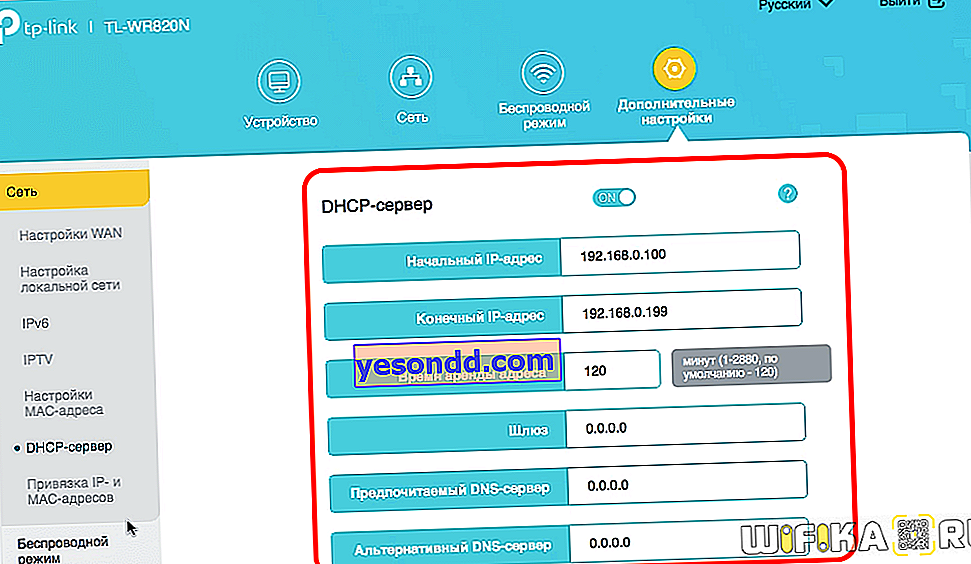
عندما يتصل الكمبيوتر بجهاز توجيه ، يختار الأخير له أحد عناوين IP المجانية من هذا النطاق ، وبالتالي يحدد جهاز الكمبيوتر الخاص بك على الشبكة المحلية. وهذا يحدث مع كل جهاز متصل بالشبكة المحلية ، سواء كان جهاز كمبيوتر أو كمبيوتر محمول أو هاتف.
من الممكن أيضًا إنشاء عنوان IP ثابت من ديناميكي ، أي عنوان ثابت مرتبط بجهاز واحد فقط - في إعدادات جهاز التوجيه أو على الكمبيوتر نفسه ، الهاتف الذكي ، التلفزيون ، كاميرا IP ، إلخ.
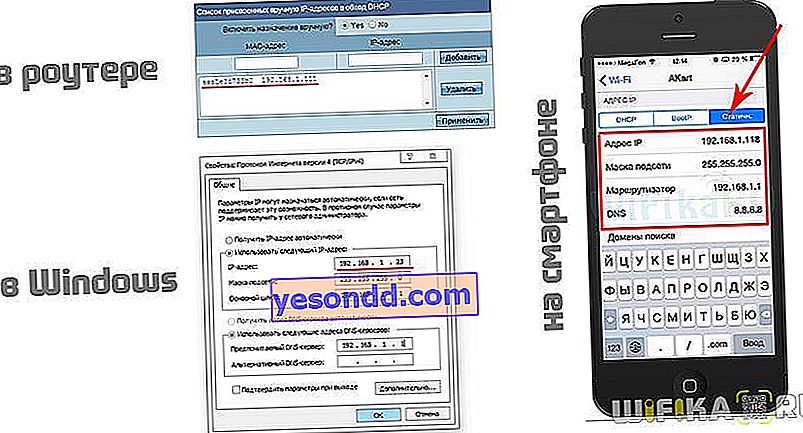
من المريح القيام بذلك إذا قمت بإعداد نوع من العلاقة المستمرة بين الأجهزة داخل شبكتك المحلية ، على سبيل المثال ، لعرض صورة من كاميرا IP من خلال البرنامج ، أو لتشغيل فيلم من جهاز كمبيوتر على جهاز تلفزيون - بحيث في كل مرة لا تقوم فيها بتغيير الإعدادات في البرنامج ، نقوم بتعيين كل جهاز على الثابت الخاص به عنوان.

يعمل مزود خدمة الإنترنت الخاص بك بنفس الطريقة. إن حيك المتصل بمعدات المزود ليس أكثر من شبكة محلية كبيرة. عند الاتصال بالإنترنت ، يكون مضيفك (الكمبيوتر أو جهاز التوجيه) جزءًا من شبكة محلية كبيرة بها العديد من أجهزة التوجيه. يحتوي جهاز المزود على خادم DHCP ، وفي كل مرة يتصل جهاز الكمبيوتر أو جهاز التوجيه الخاص بك بالإنترنت ، يحصل على عنوان IP الخاص به داخل هذه الشبكة الكبيرة ، والذي يتم تعيينه تلقائيًا له بواسطة معدات الشبكة. علاوة على ذلك ، يمكن أن يكون هذا العنوان من ثلاثة أنواع:
- ثابت - عندما تحتوي شقتك على IP خارجي أبيض لا يتغير أبدًا. أي أنه ثابت دائمًا ومن خلال الانتقال إليه مباشرة من الإنترنت ، ستصل إلى جهاز الكمبيوتر أو جهاز التوجيه. نظرًا لأن هذه العناوين نادرة جدًا ، يتعين عليك دفع أموال إضافية مقابلها بالإضافة إلى التعرفة.
- ديناميكي هو أيضًا عنوان IP أبيض ، لكنه يتغير بشكل دوري. على سبيل المثال ، بعد إعادة تشغيل جهاز التوجيه أو بعد فترة زمنية معينة. هذه حالة أكثر شيوعًا ، ومعها ستعمل تقنية استبدال IP الديناميكي بـ IP الثابت ، والذي يسمى DDNS.
- الرمادي هي الحالة الأكثر شيوعًا عندما يتم إصدار عنوان IP خارجي واحد ينتمي إلى جهاز توجيه الموفر لمنزل كامل أو منطقة صغيرة ، ويقوم بدوره بتوزيع عناوينه الداخلية على المستخدمين. على سبيل المثال ، يمكنني الاستشهاد بالعديد من أجهزة المودم وأجهزة التوجيه من مشغلي الهواتف المحمولة - فهم يقدمون الإنترنت باستخدام هذه التقنية بالضبط ، ومعها ، حتى مع DDNS ، ليس لدينا ما نلتقطه على الإطلاق - من أجل الوصول إلى جهاز التوجيه أو الجهاز المتصل به من الإنترنت ، تحتاج إلى التثبيت اتصال VPN.

لقد كتبت بالفعل المزيد عن عناوين IP وكيفية تحديد ما إذا كنت باللون الرمادي أو الأبيض في مقال آخر.
لذلك عندما تتصل بالإنترنت ، يكون لديك دائمًا نفس عنوان IP ، عليك أن تسأل مقدم الخدمة عن ذلك ، أي الترجمة إلى الروسية ، ودفع أموال إضافية له كل شهر. ومع ذلك ، لا يستطيع الجميع تحمل تكاليفها ، لذلك ظهرت مثل هذه الخدمات التي تحل هذه المشكلة.
ما هو DDNS وما الغرض منه في جهاز التوجيه؟
DDNS (أو DNS الديناميكي ، DynDNS) هي تقنية تسمح لك بتتبع التغييرات في عنوان IP خارجي وتحويله إلى اسم مجال ثابت. سيكون دائمًا هو نفسه ويمكن الوصول إليه من الإنترنت على نفس عنوان الويب. يتيح لك دعم خدمات DDNS في جهاز التوجيه فقط إنشاء عنوان IP ثابت من عنوان ديناميكي وتنظيم الوصول عن بُعد إلى جهاز التوجيه والموارد داخل شبكتك المحلية من الإنترنت.

ما هو المطلوب لاستخدام DDNS؟
آمل أن يكون هذا أوضح الآن. للتلخيص - لتنظيم الوصول عن بعد إلى نظام المراقبة بالفيديو ، إلى خادم بروتوكول نقل الملفات وموارد أخرى لشبكتك المحلية من الإنترنت ، يلزم أحد الأشياء الممكنة:
- عنوان IP ثابت أبيض على الإنترنت ، يمكن للمزود توفيره
- اجعل عنوان IP ثابتًا من الأبيض الديناميكي باستخدام خدمة DDNS
- استخدم الخدمات السحابية
- يعد العمل مع بروتوكول عنونة TCP / IP v.6 مسألة تتعلق بالمستقبل القريب ، حيث لا يدعم أي من المزودين هذا المعيار تقريبًا حتى الآن ، لذلك لا فائدة من الحديث عنه حتى الآن.
تتمثل "الحيلة" الرئيسية في استخدام خدمات DDNS في الوصول المباشر إلى جهاز التوجيه والموارد التي يتم إنشاؤها على أساسه ، على سبيل المثال ، إلى خادم FTP ، ليس فقط عند الاتصال به عبر شبكة wifi ، ولكن أيضًا من أي مكان في العالم عبر الإنترنت. لكنه يعمل فقط إذا كان هناك عنوان IP خارجي أبيض (ديناميكي أو ثابت)
كيفية إنشاء عنوان IP ثابت من عنوان ديناميكي باستخدام خدمة DDNS No-IP.Com
الخيار الأكثر تكلفة وفي نفس الوقت المجاني هو استخدام خدمة NO-IP. من أجل الوضوح ، سأصف كيف يعمل.
- يتلقى مورد الشبكة المحلية ، دعنا نقول كاميرا IP المنزلية ، عنوان IP من جهاز التوجيه الخاص بك
- يتم تكوين إعادة توجيه المنفذ على جهاز التوجيه ، مما يسمح لك بالوصول إلى كاميرا IP من خلال منفذ IP + الخاص بالموجه
- يتلقى جهاز التوجيه الخاص بك عنوان IP أبيض من مزود خدمة الإنترنت الخاص بك ويتصل بالإنترنت به. يتغير هذا العنوان بشكل دوري لأن إنه ديناميكي.
- تراقب خدمة DDNS التغيير في عنوان IP الخارجي الخاص بك وتستبدله بنفس نطاق المستوى 3 الذي قمت بتسجيله
- من كمبيوتر آخر عبر الإنترنت ، على سبيل المثال ، من العمل ، انتقل إلى اسم المجال هذا ، أو حسب اسم المجال + منفذ جهاز التوجيه الذي تم تكوين الكاميرا عليه
- وتحصل على واجهة الكاميرا لمشاهدة الصورة
لتنظيم هذا المخطط ، انتقل إلى موقع no-ip.com وقم بإنشاء حساب. هذه خدمة DynDNS تقوم بتحويل عنوان IP الديناميكي الخارجي إلى مجال من طبقتين أو ثلاث طبقات. انقر فوق الزر "تسجيل" ، أدخل جميع بياناتك وقم بتأكيد بريدك الإلكتروني باستخدام الحرف الذي وصل إلى صندوق البريد الخاص بك.
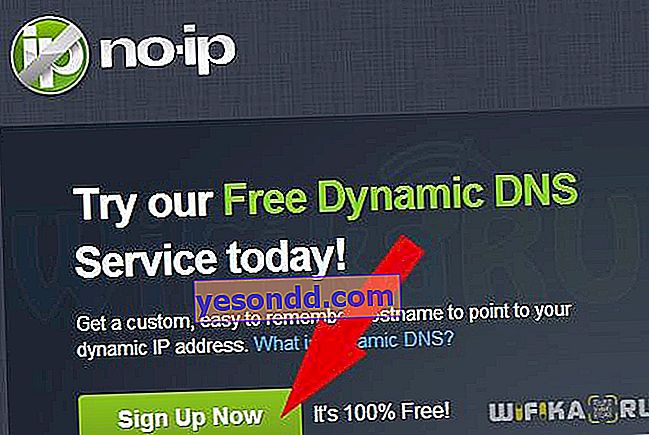
بعد ذلك ، انتقل إلى حسابك باستخدام اسم المستخدم وكلمة المرور المسجلين ، واضغط على الزر "إضافة مضيف" واملأ المعلمات التي تحتها خط على الشاشة. بتعبير أدق ، سيكونون جميعًا افتراضيًا ، باستثناء اسم المضيف ، الذي تحتاج فقط إلى ابتكار واختيار مجال.
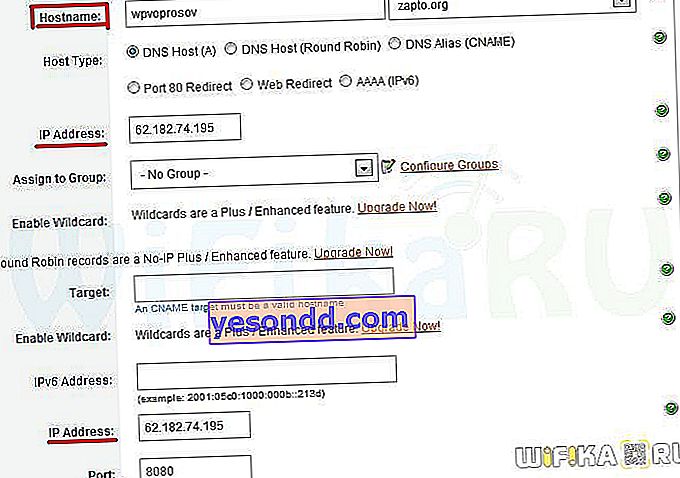
لاحظ أيضًا أنه في إعداد "نوع المضيف" ، يجب تمكين "إعادة توجيه المنفذ 80" ، ويجب أن يشير حقل إدخال رقم المنفذ إلى الحقل الذي يعمل عليه البرنامج أو الخدمة في الشبكة المحلية ، والذي نريد الوصول إليه بواسطة اسم المجال هذا.
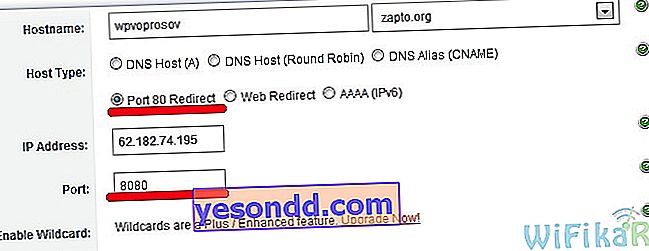
نحفظ الإعدادات وننتقل إلى لوحة إدارة جهاز التوجيه. نجد هنا القسم الذي تم فيه تكوين الاتصال بـ DNS الديناميكي (DDNS).
DDNS الديناميكي على جهاز توجيه TP-Link
تتمتع أجهزة توجيه TP-LINK بالقدرة على الاختيار من بين العديد من خدمات DDNS الشائعة في قسم "DNS الديناميكي" من القائمة التي تحمل الاسم نفسه.
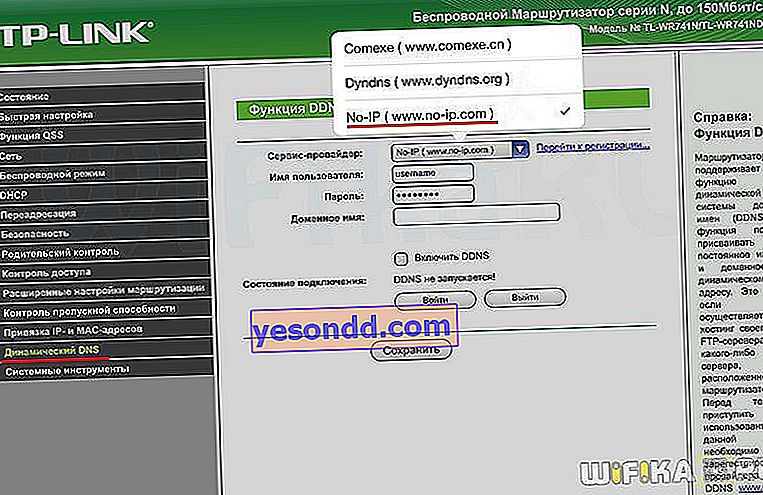
سنختار "NO-IP" من القائمة وندخل المجال الذي أنشأناه ، بالإضافة إلى الإشارة إلى تسجيل الدخول وكلمة المرور للترخيص على موقع no-ip.com ثم نضع علامة على العنصر "Enable DDNS" ونطبق الإعدادات لإعادة تشغيل جهاز التوجيه. هذا كل شيء ، الآن ، عند الاتصال بعنوان الويب المسجل ، سنصل بالضبط إلى الخدمة التي تستخدم المنفذ المحدد في حساب خدمة DDNS.
في نماذج الميزانية الجديدة ، يتم إخفاء قسم "DDNS" في "الإعدادات الإضافية"
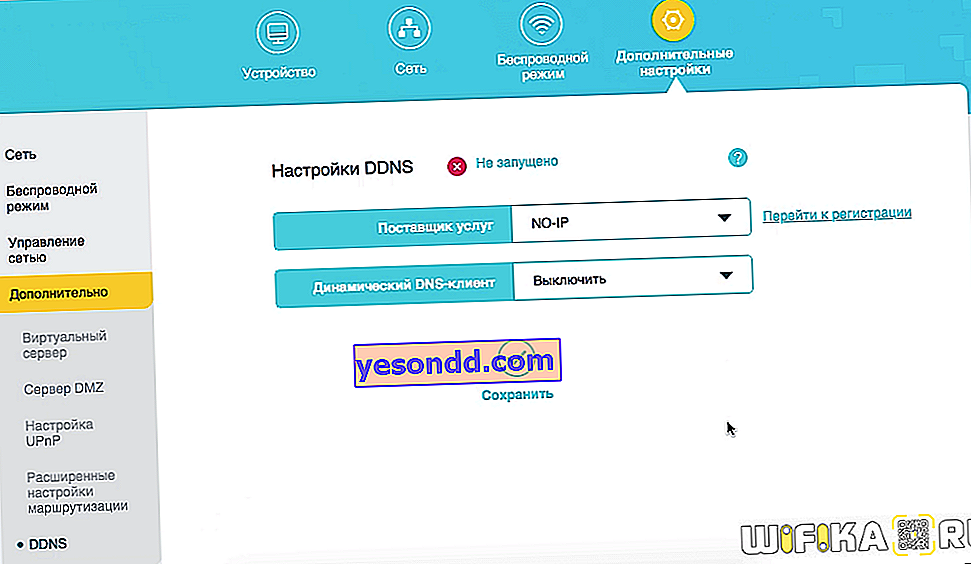
لا تزال النماذج الأكثر تكلفة أكثر إثارة للاهتمام - فقد أدخلت TP-Link مؤخرًا تقنيات السحابة التي يمكنك من خلالها استبدال DDNS - والآن أصبح تكوين كل شيء أسهل. نذهب إلى علامة التبويب "إعدادات إضافية" ، قسم "الشبكة - DDNS". يمكنك أيضًا استخدام حساب no-ip.com الحالي الخاص بك هنا

ولكن من الأنسب تحديد المربع الموجود في "مزود الخدمة" على "TP-LINK". لكي يعمل كل شيء ، تحتاج إلى تسجيل الدخول باستخدام المعرف الخاص بك في خدمة TP-Link.
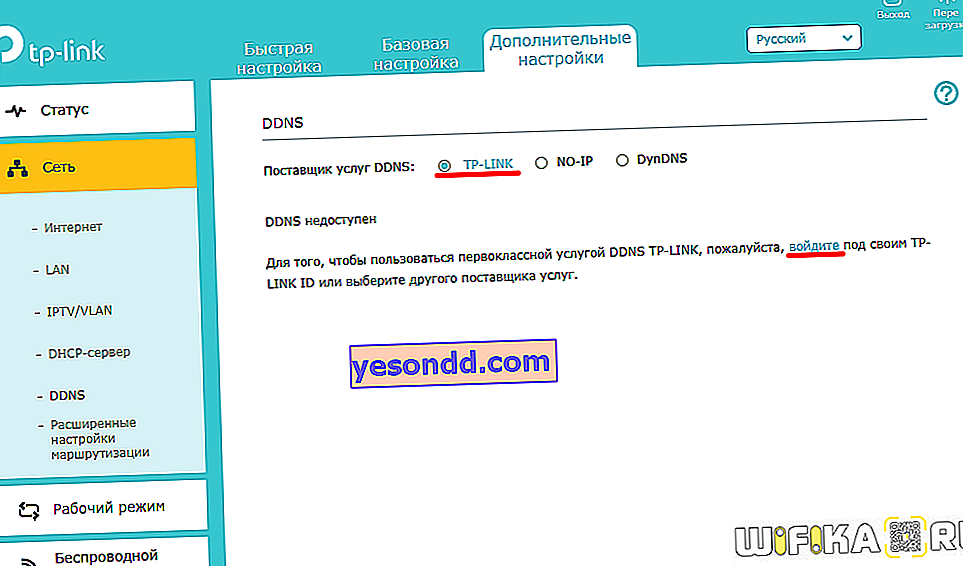
إذا لم تكن قد سجلت فيه بعد ، فلا تضيع الوقت وقم بذلك الآن - فهو مجاني تمامًا لمستخدمي أجهزة توجيه TP-Link. ولكن بعد ذلك ، من خلال التقنيات السحابية ، يمكنك التحكم عن بعد في جهاز التوجيه من تحت حسابك دون أي إعدادات DDNS إضافية معقدة وعناوين IP ثابتة ومسببات أخرى ، وهو أمر ليس من السهل على المستخدم العادي فهمه.
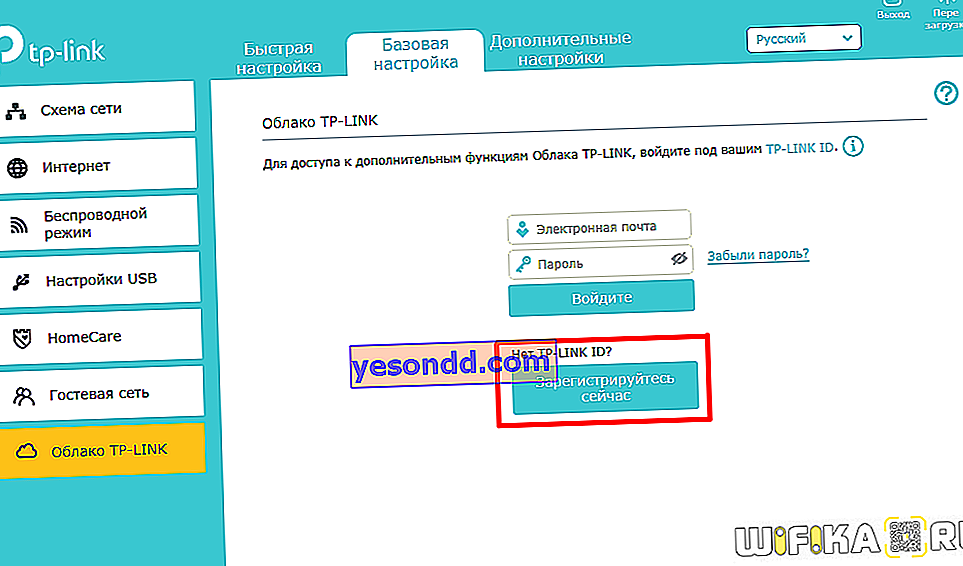
- دي لينك
- أسوس
- تندا ونتيس
زيكسل كينتيك
